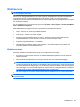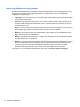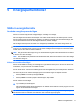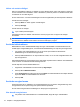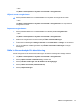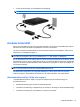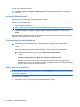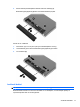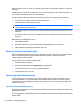HP ProBook Notebook PC User Guide - Windows 7
5 Energisparfunktioner
Ställa in energialternativ
Använda energibesparande lägen
Datorn har två förkonfigurerade energisparlägen: sömnläge och viloläge.
När sömnläget initieras blinkar strömlampan och sedan släcks skärmen. Ditt arbete sparas i minnet.
Det går fortare att lämna sömnläget än viloläget. Om datorns sömnläge har varit aktiverat länge, eller
om en kritisk batterinivå nås när sömnläget är aktiverat, initieras viloläget.
När viloläget initieras sparas ditt arbete i en vilolägesfil på hårddisken och sedan stängs datorn av.
VIKTIGT: Förhindra eventuell informationsförlust och försämrad ljud- och videokvalitet samt problem
med ljud- och videofunktionerna genom att inte initiera viloläget eller sömnläget när information läses
till eller från en skiva eller ett externt mediekort.
OBS! Det går inte att initiera någon av typ av nätverksanslutning eller utföra datorfunktioner när datorn
är försatt i vilo- eller sömnläge.
OBS! Om hårddisken har parkerats med HP 3D DriveGuard, aktiveras inte datorns sömn- eller viloläge
och skärmen stängs av.
Initiera och avsluta sömnläget
Datorn är förinställd för initiering av sömnläget om ingen aktivitet utförs på 15 minuter om datorn körs
med batteri, och på 30 minuter om elnätet används.
Du kan ändra ström- och timeout-inställningarna under Energialternativ på Kontrollpanelen i Windows.
Om datorn är på kan du initiera sömnläget genom att använda någon av följande metoder:
●
Klicka på Start och sedan på knappen Ström.
●
Klicka på Start och sedan på pilen vid låsknappen, följt av Vila.
Så här avslutar du sömnläget:
▲
Tryck snabbt på strömknappen.
När sömnläget avslutas tänds strömlampan och därefter visas skärmen med de program som var
öppna när du aktiverade sömnläget.
OBS! Om du har konfigurerat att ett lösenord måste anges för avstängning av sömnläget, anger du
ditt Windows-lösenord. Därefter visas skärmen med eventuella öppna program.
Ställa in energialternativ 71